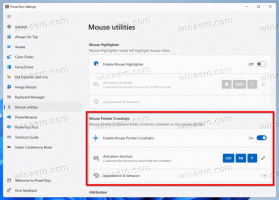Преместете папката Users в Windows 10 на друг диск или дял
Веднага след инсталирането Windows 10 създава няколко папки в корена на системното устройство, което обикновено е C: устройството. Тези папки включват Program Files (и Program Files (x86) за 64-битови операционни системи), папката Windows, Users и скритата папка ProgramData. Папката Users съдържа профили и лични папки като Desktop, Downloads, Documents за всички потребителски акаунти във вашата Windows OS. Ако имате малък системен дял или ако други потребителски акаунти на Windows на вашия компютър имат огромни файлове в техните папки с документи или работния плот, свободното пространство на системното устройство може бързо да намалее. Ако се сблъскате с този проблем, тогава можете да преместите папката Users на друг дял или диск. Тази статия ще ви покаже как да го направите. Този метод е приложим за Windows 10, Windows 8 и Windows 7.
Реклама
За да преместите папката Users, имате нужда от стартиращ носител с една от следните операционни системи:
- Windows 7
- Windows 8
- Windows 10
Можете дори да опитате да използвате инсталационния диск на Windows Vista, но не съм го проверявал лично, въпреки че няма причина той да не работи с инсталационния носител на Vista. Можете да използвате всеки от горните стартиращи носители, независимо от инсталираната ОС на вашия твърд диск. напр. можете да използвате инсталационния диск на Windows 7, за да преместите папката Users на Windows 10 и обратно. Можете също така да създадете стартиращ USB флаш с желания диск за настройка, както е описано тук: как да създадете стартиращ USB флаш с Windows.
Ето стъпките за преместване на папката Users:
- Поставете вашия зареждащ носител и стартирайте компютъра си с него. (Може да се наложи да натиснете някои специфични клавиши или да промените опциите на BIOS, за да стартирате от USB или DVD.)
- Когато се появи екранът "Настройка на Windows", натиснете Shift + F10 ключовете заедно.
Това ще отвори командния ред.
- Тип бележник и натиснете Enter. Не затваряйте прозореца на командния ред.
Когато се отвори Notepad, отворете Меню Файл -> Отвори... вещ. Щракнете върху „Този компютър“ в левия панел на диалоговия прозорец „Отваряне“, за да видите устройствата на вашия компютър. Обърнете внимание на правилната буква на устройството на вашия дял на Windows, където имате директорията Program Files. На снимката по-долу е диск D:
- Затворете диалоговия прозорец Отваряне и след това затворете Notepad и въведете следното в командния ред:
xcopy "D:\Users" "E:\Users" /e /i /h /s /k /p
..като приемем, че диск E: е желаното ново местоположение за вашата папка Users.
- Преименувайте текущата си папка D:\Users на D:\Users.bak.
- Създайте кръстовище на директория от старата папка към новата папка:
mklink /J "E:\Users" "D:\Users"
Ние използваме кръстовище на директория вместо символна връзка на директория (mklink /D), така че системата да има правилен достъп до папката Users чрез мрежови споделяния. Това е много важно.
Това е. Ти си готов. Ако трябва да върнете направените от вас промени, тогава:
- Стартирайте отново от носителя за настройка.
- Изтрийте кръстовището D:\Users, като използвате следната команда:
rd D:\Потребители
- Изпълни
xcopy "E:\Users" "D:\Users" /e /i /h /s /k /p
Това ще копира вашите профили обратно на системното устройство.
Също така имайте предвид, че имате резервно копие на вашите профили в папката Users.bak, която съдържа профили, преди да преместите папката Users.